Heim >Software-Tutorial >Bürosoftware >So setzen Sie einfache Anführungszeichen in Word
So setzen Sie einfache Anführungszeichen in Word
- WBOYWBOYWBOYWBOYWBOYWBOYWBOYWBOYWBOYWBOYWBOYWBOYWBnach vorne
- 2024-04-26 10:10:181340Durchsuche
Beim Schreiben von Dokumenten kann es vorkommen, dass wir einfache Anführungszeichen verwenden müssen, die standardmäßigen einfachen Anführungszeichen in Word jedoch nicht unser häufig verwendeter Stil sind. In diesem Artikel erfahren Sie ausführlich, wie Sie ganz einfach die richtigen einfachen Anführungszeichen in Word eingeben und die Probleme lösen, die beim Bearbeiten von Dokumenten auftreten.
1. Sie können es erhalten, indem Sie im englischen Modus auf der Tastatur tippen. ' '(Die Tastenposition ist auf jeder Tastatur unterschiedlich, sie befindet sich im Allgemeinen in der Nähe der Eingabetaste oder rechts von der Doppelpunkt- und Semikolontaste)
Bitte beachten Sie: Die eingegebenen einfachen Anführungszeichen unterscheiden sich von den üblichen, sie sind gerade vertikal ohne sich umzudrehen. Das liegt daran, dass Sie es in englischer Interpunktion halber Breite eingegeben haben. Ändern Sie es einfach in Interpunktion voller Breite.
Die Methode besteht darin, mit der Maus auf die Punkte und Kommas in der Anzeigeleiste der Eingabemethode zu klicken, um die kleinen durchgezogenen Punkte in große hohle Punkte umzuwandeln.
2. Verwenden Sie die intelligente Eingabemethode. Das Folgende ist die Darstellung, die der Editor mit Sogou Pinyin und Qq Pinyin zur Eingabe von [danyinhao] erhalten hat.
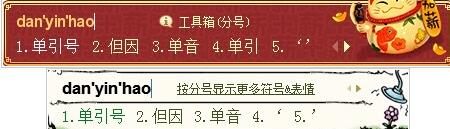
3, in Wort einfügen. Einfügen – Symbol – Satzzeichen, wählen Sie ein einfaches Anführungszeichen links oder ein einfaches Anführungszeichen rechts aus.
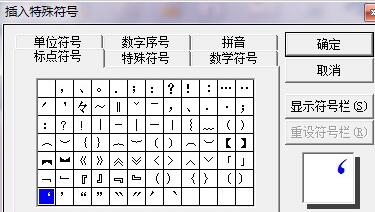
Das obige ist der detaillierte Inhalt vonSo setzen Sie einfache Anführungszeichen in Word. Für weitere Informationen folgen Sie bitte anderen verwandten Artikeln auf der PHP chinesischen Website!
In Verbindung stehende Artikel
Mehr sehen- Ausführliche Erklärung zum Öffnen und Lesen von CSV-Dateien
- Schritte und Vorsichtsmaßnahmen zum Öffnen und Verarbeiten von Dateien im CSV-Format
- Methoden und Tipps zum Öffnen von CSV-Dateien: Geeignet für eine Vielzahl von Software
- Eine Kurzanleitung zur CSV-Dateibearbeitung
- Erfahren Sie, wie Sie CSV-Dateien richtig öffnen und verwenden

